Gelöst: Song kann nicht auf Apple Music heruntergeladen werden
Bist du frustriert vom Sein Lieder können nicht heruntergeladen werden bei AppleMusic? Keine Sorge, du bist nicht allein. Dies ist ein häufiges Problem, mit dem viele Apple Music-Benutzer konfrontiert sind. In diesem Artikel stellen wir Ihnen eine umfassende Anleitung zur Verfügung, die Ihnen hilft, das Problem zu lösen und wieder Ihre Lieblingsmusik zu genießen. Egal, ob es sich um einen Netzwerkfehler, ein Speicherproblem oder etwas anderes handelt, wir sind für Sie da. Fangen wir also an und lösen das Problem ein für alle Mal.
Inhaltsverzeichnis Teil 1. Warum wird Musik nicht auf Apple Music heruntergeladen?Teil 2. Wie behebt man, dass Apple Music keine Songs herunterlädt?Teil 3. Wie lade ich Apple Music Songs kostenlos herunter?Teil 4. Letzte Worte
Teil 1. Warum wird Musik nicht auf Apple Music heruntergeladen?
Es kann mehrere Gründe geben, wenn Sie keine Songs auf Apple Music herunterladen können, einige der häufigsten sind:
- Netzwerkverbindung: Eine instabile oder schwache Verbindung zum Internet kann Probleme beim Herunterladen von Songs von Apple Music verursachen.
- Speicherplatz: Wenn Ihr Gerät nicht über genügend Speicherplatz verfügt, können Sie möglicherweise keine neuen Songs herunterladen.
- Apple Music-Abonnement: Stellen Sie sicher, dass Ihr Abonnement aktiv und auf dem neuesten Stand ist.
- Veraltete Software: Stellen Sie sicher, dass Ihre Apple Music-App auf dem neuesten Stand ist.
- iTunes Match: Wenn Sie iTunes Match aktiviert haben, müssen Sie es möglicherweise deaktivieren, um Songs herunterzuladen.
- DRM-Schutz: Einige Songs sind möglicherweise durch DRM geschützt und können nicht heruntergeladen werden.
- Geografische Beschränkungen: Einige Songs sind möglicherweise aufgrund von Lizenzvereinbarungen in bestimmten Ländern nicht zum Download verfügbar.
Dies sind einige der häufigsten Gründe, warum die Songs nicht auf Apple Music heruntergeladen werden. Indem Sie die Grundursache identifizieren, können Sie die notwendigen Schritte unternehmen, um das Problem zu lösen und wieder Ihre Lieblingsmusik zu genießen.
Teil 2. Wie behebt man, dass Apple Music keine Songs herunterlädt?
Probieren Sie die Fehlerbehebungen unten aus, wenn Apple Music häufig den Fehler „Songs können nicht heruntergeladen werden“ ausgibt.
Lösung 01. Überprüfen Sie Ihre WLAN-Netzwerkverbindung und wechseln Sie zur stärksten
Die Stärke des Wi-Fi-Signals wirkt sich direkt auf die Geschwindigkeit des Herunterladens Ihrer Musik aus. Wenn Sie keine Songs aus der Apple Music App herunterladen können, versuchen Sie, zum stärksten WLAN-Netzwerk zu wechseln. Indem Sie das Gerät mit Wi-Fi-Netzwerken mit besserer Signalstärke verbunden halten, können Sie Webseiten schneller laden, den Stromverbrauch senken und weniger Fehlermeldungen bei der Nutzung des Internets erhalten.
Auf iOS-Gerät:
- Gehen Sie auf Ihrem Startbildschirm zu Einstellungen > WLAN. WLAN einschalten. Ihr Gerät sucht automatisch nach verfügbaren Wi-Fi-Netzwerken. Überprüfen Sie das Wi-Fi-Signalsymbol. Wenn es ausgefüllt ist, zeigt es eine starke Wi-Fi-Verbindung an. Wenn es hohl ist, zeigt es eine schwache Verbindung oder keine Verbindung an.
- Wählen Sie das stärkste Wi-Fi-Netzwerk für Ihr Gerät. Bevor Sie dem Netzwerk beitreten können, werden Sie möglicherweise aufgefordert, das Passwort des Netzwerks einzugeben oder den Nutzungsbedingungen zuzustimmen.
Auf Android-Gerät:
- Öffnen Sie die Einstellungen-App und gehen Sie zu Netzwerk & Internet. Tippen Sie auf WLAN und warten Sie, bis die Liste der Netzwerke in der Nähe geladen ist.
- Sobald die Netzwerke in der Nähe erkannt wurden, sehen Sie sich das WLAN-Symbol neben jedem an.
- Das Dunkelgrau im WLAN-Symbol zeigt die WLAN-Signalstärke an. Wählen Sie das stärkste Wi-Fi-Netzwerk für Ihr Gerät.
Auf Windows-PCs können Sie die Wi-Fi-Signalstärke unter Windows am schnellsten über die Taskleiste bestimmen. Suchen Sie das Wi-Fi-Symbol in der unteren rechten Ecke der Taskleiste und überprüfen Sie die Signalstärke Ihrer Netzwerkverbindung. Je größer die Anzahl der durchgezogenen gebogenen Balken ist, desto stärker ist das Signal. Wenn Sie die Wi-Fi-Signalstärke anderer Netzwerke in der Nähe überprüfen möchten, drücken Sie die Windows-Taste + A, um das Schnelleinstellungsfeld zu öffnen, und klicken Sie auf den seitlichen Pfeil neben dem Wi-Fi-Symbol. Sie sehen eine Liste mit WLAN-Netzwerken in der Nähe und deren Signalstärke. Wenn Sie keine Songs herunterladen können, wechseln Sie bitte zum stärksten WLAN-Netzwerk.
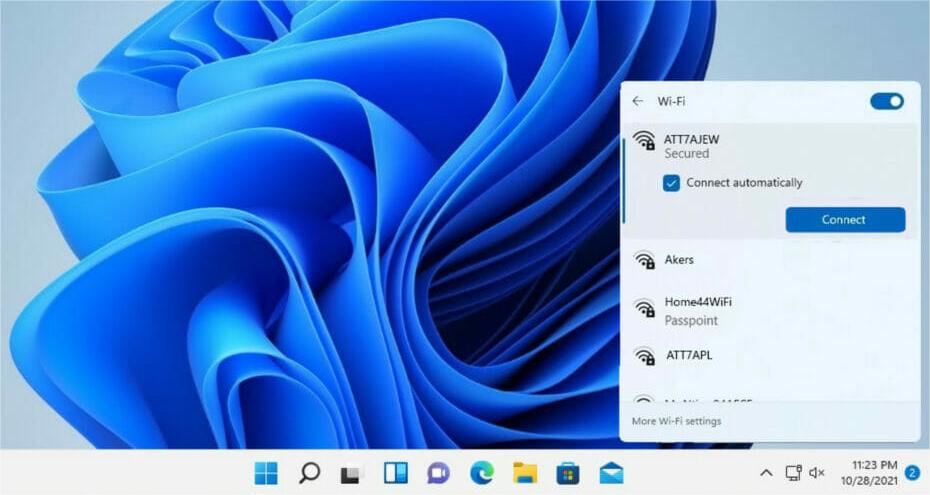
Wenn Sie ein Mac-Benutzer sind, wählen Sie im WLAN-Menü in der Menüleiste ein Netzwerk aus. Möglicherweise werden Sie dann aufgefordert, das Passwort des WLAN-Netzwerks einzugeben oder den Nutzungsbedingungen zuzustimmen.
Lösung 02. Aktivieren Sie den Download von Mobilfunkdaten für Apple Music Songs erneut
Wenn Sie nicht in der Nähe von Wi-Fi sind, verwendet die Apple Music App mobile Daten. Wenn Sie keine Songs herunterladen können, während Sie Mobilfunk- oder mobile Daten verwenden, kann der Fehler möglicherweise durch Deaktivieren und erneutes Aktivieren des mobilen Datenzugriffs für die Musik-App behoben werden. Folgen Sie den unteren Schritten.
Auf iOS-Gerät:
- Starten Sie die Einstellungen auf Ihrem Gerät. Scrollen Sie im Menü nach unten und tippen Sie auf Musik.
- Wählen Sie Mobilfunkdaten und aktivieren Sie die Download-Option. Dadurch kann Apple Music Songs auf alle mobilen Daten herunterladen.
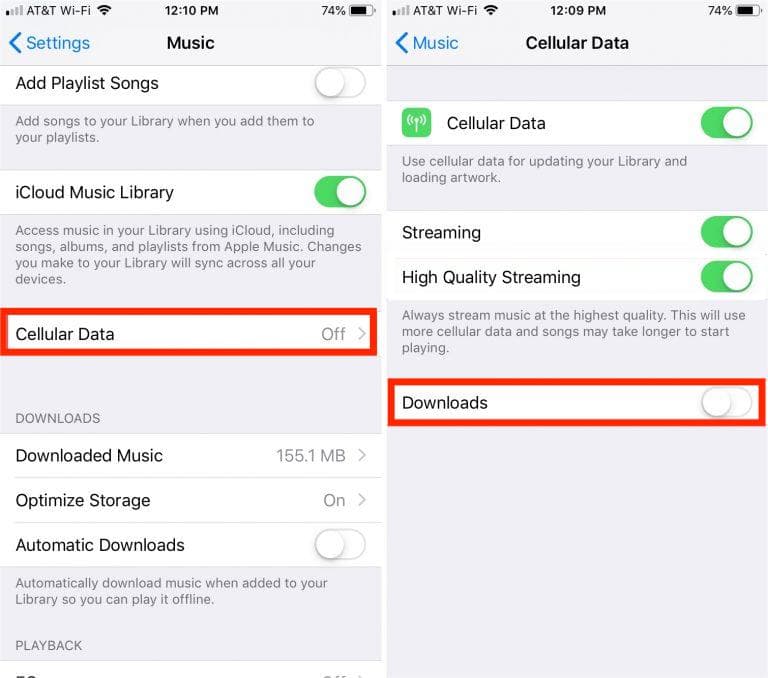
Auf Android-Gerät:
- Öffnen Sie die Apple Music-App auf Ihrem Android-Smartphone oder -Tablet.
- Tippen Sie anschließend auf die drei Punkte in der oberen rechten Ecke der App, um das Einstellungsmenü zu öffnen.
- Suchen Sie unter Einstellungen den Abschnitt Daten und tippen Sie dann auf Mobilfunkdaten.
- Aktivieren Sie nun Mobile Daten, indem Sie auf den Schalter neben Mobile Daten verwenden tippen.
- Aktivieren Sie auch Downloads über mobile Daten.
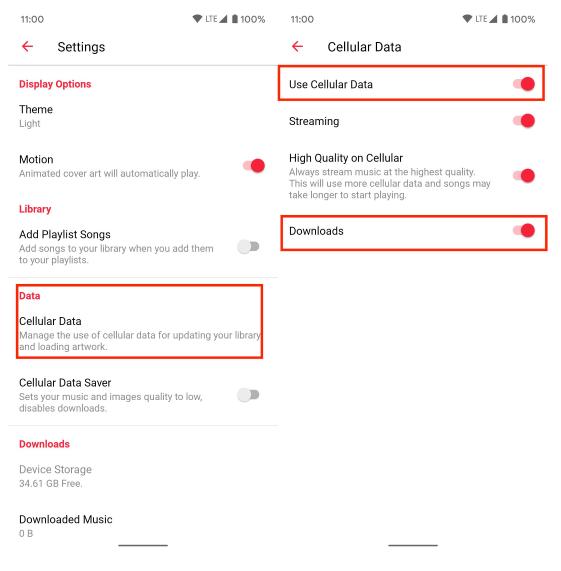
Lösung 03. Speicherplatz freigeben
Möglicherweise ist auf Ihrem iPhone oder iPad kein Speicherplatz mehr vorhanden, wenn Ihre Apple Music-Titel nicht heruntergeladen werden. Daher müssen Sie möglicherweise einige andere Dateien und Medien löschen, um Platz für neue Downloads zu schaffen. Starten Sie auf iOS-Geräten Einstellungen > Allgemein > iPhone-Speicher, und Sie können Apps entladen, die Speicherplatz auf Ihrem Gerät verbrauchen, oder heruntergeladene Videos und große Anhänge entfernen. Öffnen Sie auf Ihrem Android-Gerät die App „Einstellungen“. Tippen Sie auf „Apps & Benachrichtigungen“ > „Apps“ > „Apple Music“ > „Speicher“. Tippen Sie auf Cache löschen. Das sollte ausreichen, um zusätzlichen Platz für Apple Music-Downloads zu schaffen.
Lösung 04. Aktualisieren Sie Ihre Apple Music-Anwendung
Durch die Aktualisierung der Apple Music App stellen Sie sicher, dass Sie über die neuesten Funktionen, Fehlerbehebungen und Leistungsverbesserungen verfügen, um Ihr Musik-Streaming-Erlebnis zu verbessern. Dies ist eine der Lösungen für das Problem, wenn Sie keine Songs von Apple Music herunterladen können
Auf iOS-Geräten und Macs können Sie auf dem Startbildschirm zum App Store-Symbol gehen, um es zu öffnen. Suchen Sie im Abschnitt „Updates“ nach der Apple Music-App. Tippen Sie auf Aktualisieren. Auf einem Android-Gerät müssen Sie die öffnen Google Play Store. Tippen Sie im Menü auf Meine Apps & Spiele. Suchen Sie im Abschnitt „Installiert“ nach der Apple Music-App. Wenn ein Update für die Apple Music-App verfügbar ist, wird neben der App die Option zum Aktualisieren angezeigt. Tipp Es an.
Lösung 05. Aktualisieren Sie das Android- oder iOS-Gerätesystem
Fehler im Betriebssystem (OS) Ihres Geräts können zu Fehlfunktionen von Apple-Apps und -Diensten führen. Wir empfehlen, Ihr Gerät zu aktualisieren, wenn Sie keine Songs auf Apple Music herunterladen können. Betriebssystem-Updates enthalten häufig Fehlerbehebungen für verschiedene Probleme, einschließlich Problemen beim Herunterladen von Musik von Apple Music. Neuere Versionen des iOS- oder Android-Systems verfügen möglicherweise über eine verbesserte Netzwerkkonnektivität, die zur Lösung von Problemen beitragen kann.
Wie aktualisiere ich mein iOS-Gerät? Gehen Sie zu Einstellungen und tippen Sie auf Allgemein. Tippen Sie auf Softwareaktualisierung. Wenn ein Software-Update verfügbar ist, wird eine Meldung mit der Größe des Updates und der Option zum Herunterladen und Installieren angezeigt. Tippen Sie darauf, um den Vorgang zu starten. Jetzt ist das neueste Betriebssystem für das iPhone iOS 16.
Der Vorgang zum Aktualisieren des Betriebssystems auf verschiedenen Android-Geräten ist ähnlich. Überprüfen Sie die Anweisungen des Herstellers oder Netzbetreibers für Ihr spezifisches Gerät. Der Abschnitt "Über das Telefon" der Einstellungen enthält die Modellnummer Ihres Telefons, die Ihnen auch dabei helfen kann, herauszufinden, wie Sie Ihr Gerät aktualisieren können. Das neueste Betriebssystem für Android ist Android 13.

Teil 3. Wie lade ich Apple Music Songs kostenlos herunter?
Was ist, wenn die oben genannten Lösungen Apple Music nicht beheben können, wenn das Problem keine Songs herunterlädt? Wenn Sie auf andere Probleme stoßen, wie z. B. Apple Music, das mit der Carplay-Funktion nicht funktioniert, stürzt die Apple Music-App immer wieder ab, oder Apple Music-Songs ausgegraut, wie löst man sie?
Der beste Weg, um das Problem bei der Verwendung der Apple Music-App zu beheben, besteht darin, die Songs auf Ihr Gerät herunterzuladen und darauf zuzugreifen, ohne dass die Apple Music-App erforderlich ist. Die Frage ist, wie wäre das möglich? Um die Titel und Wiedergabelisten zu speichern, können Sie verwenden AMusicSoft Apple Music-Konverter.
Wenn Sie aufgrund des DRM-Schutzes keine Songs von Apple Music oder iTunes herunterladen können, kann Ihnen AMusicSoft Apple Music Converter helfen. Es kann DRM von Apple Music-Songs, Podcasts und gekauften Dateien auf iTunes entfernen. Außerdem Apple Music DRM-EntfernungMit diesem Tool können Benutzer ihre Apple Music in verschiedene Audioformate wie MP3, M4A und WAV konvertieren. Sobald die Dateien in solche Formate konvertiert wurden, wäre es jetzt möglich, sie auf jedem beliebigen Gerät zu streamen. Seien Sie außerdem versichert, dass die konvertierten Dateien die beste Audioqualität haben.
Diese Software verfügt über eine Reihe nützlicher Funktionen, wie z. B. die Möglichkeit, mehrere Songs gleichzeitig zu konvertieren, die Ausgabeeinstellungen anzupassen, um die Qualität und Größe der Ausgabedateien zu steuern, und die Beibehaltung der ursprünglichen ID3-Tags und Metadateninformationen für jeden Song. Darüber hinaus unterstützt AMusicSoft Apple Music Converter die Stapelverarbeitung, sodass Benutzer große Sammlungen von Apple Music-Titeln in nur einer Sitzung konvertieren können. Hier finden Sie eine kurze Übersicht darüber, wie Sie mit AMusicSoft Apple Music Converter alle Ihre Songs herunterladen können.
- Laden Sie AMusicSoft Apple Music Converter herunter und führen Sie ihn auf einem Windows- oder Mac-Computer aus.
Kostenlos herunterladen Kostenlos herunterladen
- Importieren Sie Ihre Apple Music-Titel. Sie können mehrere Spuren gleichzeitig hinzufügen, indem Sie beim Auswählen „Strg“ oder „Umschalt“ gedrückt halten.

- Wählen Sie das Ausgabeformat. Ändern Sie bei Bedarf die Ausgabeeinstellungen, einschließlich Bitrate und Abtastrate, um die Qualität und Größe der Ausgabedateien zu steuern. Entscheiden Sie, wo Sie die Dateien speichern möchten.

- Klicken Sie auf „Konvertieren“, um die Konvertierung zu starten. Die Software entfernt den DRM-Schutz und konvertiert die Dateien in das gewünschte Format.

- Suchen Sie nach der Konvertierung die Dateien am angegebenen Speicherort und übertragen Sie sie auf andere Geräte, um sie auf anderen Playern wiederzugeben.

Teil 4. Letzte Worte
Das Problem, warum Apple Music keine Songs herunterlädt, kann durch mehrere Faktoren verursacht werden, darunter Ihre Internetverbindung, Ihr Speicherplatz, App-Fehler und mehr. Das Beheben dieses Problems ist nur möglich, wenn Sie die oben erläuterten Methoden zur Fehlerbehebung befolgen.
Wenn Sie jedoch keine Songs herunterladen können und möchten, dass die Musikdateien gespeichert und in anderen Musikplayern abgespielt werden, ist es besser, es mit der Verwendung zu versuchen AMusicSoft Apple Music-Konverter. Es kann Apple Music in einem offenen Format herunterladen, um es auf jedem beliebigen Gerät abzuspielen. Laden Sie die AmusicSoft-Software herunter, um sie gleich auszuprobieren.
Menschen Auch Lesen
- Was bedeutet es, Songs zu überblenden und wie es geht?
- Top-Websites zum Herunterladen von Musik und Filmen
- Top 10 der günstigen Musik-Download-Sites (100 % legal)
- Erfahren Sie, wie Sie ein Bild in einen iTunes-Song einfügen
- Beste CD-Ripping-Software zum Kopieren von CD-Musik auf den PC
- So kopieren Sie die iTunes-Mediathek zur Sicherung auf ein externes Laufwerk
- Die besten Justin Bieber-Songs, die Sie streamen müssen
- Einfache Anleitung zum Genießen von Google Music auf dem Kindle Fire
Robert Fabry ist ein begeisterter Blogger und Technik-Enthusiast. Vielleicht kann er Sie mit ein paar Tipps anstecken. Außerdem hat er eine Leidenschaft für Musik und hat zu diesen Themen für AMusicSoft geschrieben.